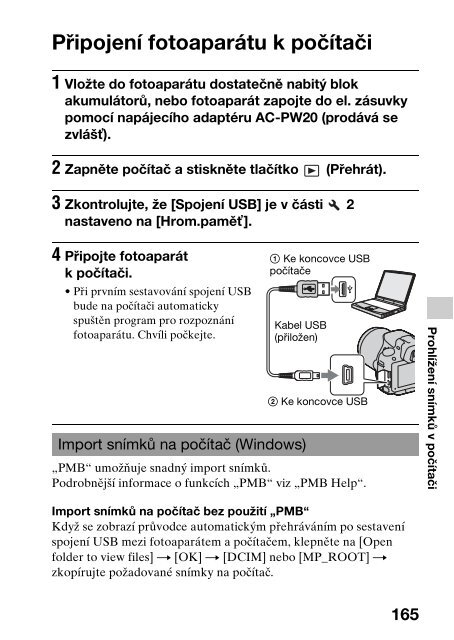Sony SLT-A33 - SLT-A33 Consignes d’utilisation Tchèque
Sony SLT-A33 - SLT-A33 Consignes d’utilisation Tchèque
Sony SLT-A33 - SLT-A33 Consignes d’utilisation Tchèque
Create successful ePaper yourself
Turn your PDF publications into a flip-book with our unique Google optimized e-Paper software.
Název souboru<br />
Složka Typ souboru Název souboru<br />
Složka DCIM Soubor JPEG DSC0ssss.JPG<br />
Soubor JPEG (Adobe _DSCssss.JPG<br />
RGB)<br />
Soubor RAW<br />
DSC0ssss.ARW<br />
Soubor RAW (Adobe _DSCssss.ARW<br />
RGB)<br />
Složka<br />
Soubor MP4 (1440 × 1080) MAH0ssss.MP4<br />
MP_ROOT<br />
Soubor MP4 (VGA) MAQ0ssss.MP4<br />
• ssss (číslo souboru) představuje jakékoli číslo v rozmezí 0001 až<br />
9999.<br />
• Je-li [Snímek: Kvalita] nastavena na [RAW & JPEG], jsou číselné<br />
části názvu datového souboru RAW a jemu odpovídajícího souboru<br />
JPEG stejné.<br />
Poznámky<br />
• Pro operace, jako je import filmů AVCHD na počítač, použijte „PMB“.<br />
• Pro import filmů s určením polohy GPS na počítač použijte „PMB“ (pouze<br />
<strong>SLT</strong>-A55V).<br />
• Pracujete-li se složkami nebo filmy formátu AVCHD z připojeného počítače,<br />
ke kterému je připojen fotoaparát, může dojít k poškození snímků nebo<br />
nefunkčnosti jejich přehrávání. Nevymazejte ani nekopírujte filmy formátu<br />
AVCHD na paměťové kartě z počítače. Společnost <strong>Sony</strong> není zodpovědná za<br />
následky vzniklé z takových operací pomocí počítače.<br />
Import snímků na počítač (Macintosh)<br />
1 Nejprve připojte fotoaparát k počítači Macintosh.<br />
Poklepejte na nově rozpoznanou ikonu na pracovní<br />
ploše t složka, kde jsou uloženy soubory, které<br />
chcete importovat.<br />
2 Soubory snímků přetáhněte myší na ikonu pevného<br />
disku.<br />
Soubory se snímky se zkopírují na pevný disk.<br />
166